电脑鼠标箭头一直转圈怎么解决
- zbt原创
- 2023-06-29 10:31:5513165浏览
电脑鼠标箭头一直转圈解决方法:1、在键盘中按“Windows+R”打开运行窗口。输入msconfig,点击确定;2、在系统配置页面点击工具;3、在打开的页面中,点击更改UAC设置,点击启动;4、接着在打开的页面中,将滑块调到最下面,进行从不通知,点击确定即可。

本教程操作环境:windows10系统、DELL G3电脑。
不知道大家怎么使用电脑的时候有没有遇到过这种情况,就是电脑鼠标箭头一直转圈,随便点开什么东西都一直在转圈,就是没有反应,遇到这种情况大家都是怎么解决的呢?今天小编给大家带来了两种解决方法,希望能够帮助大家。
电脑鼠标一直转圈圈怎么处理
方法一:
1、首先打开电脑,在键盘中按“Windows+R”打开运行窗口。输入msconfig,点击确定。
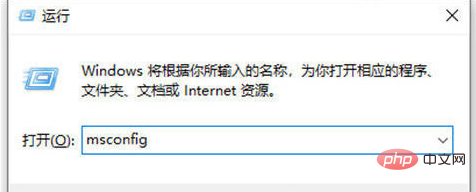
2、接着在系统配置页面点击工具,如下图所示。
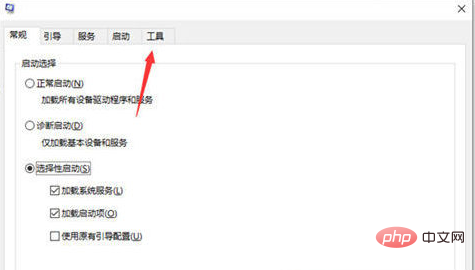
3、然后在打开的页面中,点击更改UAC设置,点击启动,如下图所示。
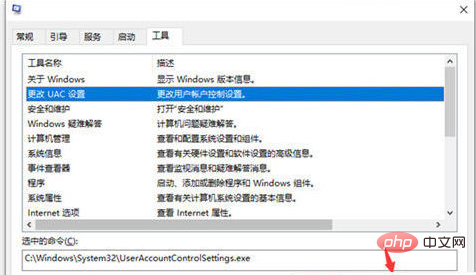
4、接着在打开的页面中,将滑块调到最下面,进行从不通知,点击确定,这样win10鼠标一直转圈假死的问题就解决了。
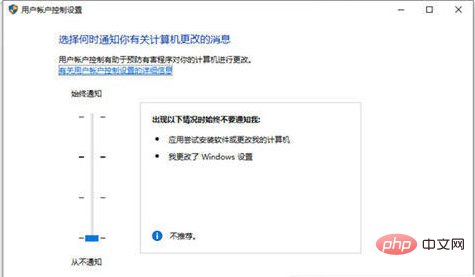
方法二:
如果鼠标一直转圈还不能用的话,可以尝试注销重启解决。
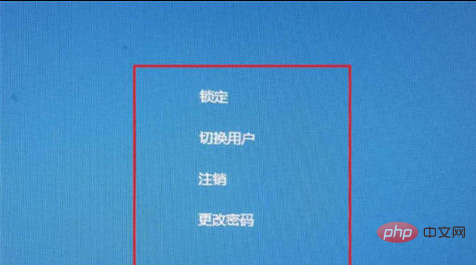
1、按下快捷键ctrl+alt+del键,通过上下键选择注销,注销电脑后重启即可。
2、当点击注销也不能关闭电脑时,我们可以找到电脑主机的电源按键,长摁三秒以上进行强制关机。
3、也可以通过关闭主机电源的方式关闭电脑。(这种关机方式不推荐,可能对造成系统文件丢失,放在最后执行。)
以上是电脑鼠标箭头一直转圈怎么解决的详细内容。更多信息请关注PHP中文网其他相关文章!
声明:
本文内容由网友自发贡献,版权归原作者所有,本站不承担相应法律责任。如您发现有涉嫌抄袭侵权的内容,请联系admin@php.cn
上一篇:域名解析错误是什么情况下一篇:电脑开不了机是什么原因

